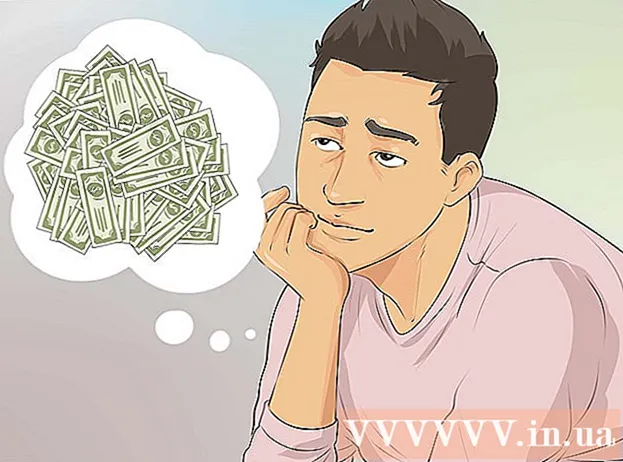Autorius:
Charles Brown
Kūrybos Data:
4 Vasario Mėn 2021
Atnaujinimo Data:
1 Liepos Mėn 2024

Turinys
- Žengti
- 1 metodas iš 9: „Chrome“ kompiuteryje
- 2 metodas iš 9: „Chrome“ planšetiniame kompiuteryje ar išmaniajame telefone
- 3 metodas iš 9: „Firefox“ kompiuteryje
- 4 metodas iš 9: „Firefox“ „iPhone“
- 5 metodas iš 9: „Firefox“ išmaniajame telefone su „Android“
- 6 metodas iš 9: „Microsoft Edge“
- 7 metodas iš 9: „Internet Explorer“
- 8 iš 9 metodas: „Safari“ kompiuteryje
- 9 metodas iš 9: „Safari“ planšetiniame kompiuteryje ar išmaniajame telefone
- Patarimai
- Įspėjimai
Šiame straipsnyje sužinosite, kaip naršyklėje atidaryti „inkognito langą“, kuris leidžia naršyti internete, neišsaugant naršymo istorijos. Beveik visose šiuolaikinėse interneto naršyklėse yra įmontuotas inkognito režimas, kurį galite naudoti savo kompiuteryje, taip pat išmaniajame telefone ar planšetiniame kompiuteryje. Deja, jei jūsų kompiuterio administratorius išjungė inkognito režimą jūsų naršyklėse, negalėsite suaktyvinti inkognito režimo, taip pat negalėsite rasti galimybės tai padaryti.
Žengti
1 metodas iš 9: „Chrome“ kompiuteryje
 Atviras
Atviras  spustelėkite ⋮. Šį mygtuką galite rasti „Chrome“ lango viršuje, dešinėje, tiesiai po X.
spustelėkite ⋮. Šį mygtuką galite rasti „Chrome“ lango viršuje, dešinėje, tiesiai po X.  spustelėkite Naujas inkognito langas. Tai yra viena iš pirmųjų parinkčių čia esančiame išskleidžiamajame meniu. Spustelėjus jį, „Chrome“ atidaromas naujas langas inkognito režimu.
spustelėkite Naujas inkognito langas. Tai yra viena iš pirmųjų parinkčių čia esančiame išskleidžiamajame meniu. Spustelėjus jį, „Chrome“ atidaromas naujas langas inkognito režimu. - Jei nematote šios parinkties, gali būti, kad negalite pasiekti inkognito režimo iš „Chrome“ kompiuteryje, kuriame dirbate.
- Jei uždarysite inkognito skirtuką, kuriame dirbote, visa jūsų atsisiuntimo ir naršymo istorija bus išvalyta iš inkognito lango.
 Naudokite sparčiuosius klavišus. Galite įlipti bet kuriuo metu „Ctrl“+⇧ „Shift“+N. (kompiuteryje su „Windows“) arba įjungta ⌘ komanda+⇧ „Shift“+N. („Mac“ sistemoje), kad atidarytumėte naują inkognito langą „Chrome“.
Naudokite sparčiuosius klavišus. Galite įlipti bet kuriuo metu „Ctrl“+⇧ „Shift“+N. (kompiuteryje su „Windows“) arba įjungta ⌘ komanda+⇧ „Shift“+N. („Mac“ sistemoje), kad atidarytumėte naują inkognito langą „Chrome“.
2 metodas iš 9: „Chrome“ planšetiniame kompiuteryje ar išmaniajame telefone
 Atviras
Atviras  Paspausti ⋮. Šis mygtukas yra pačiame viršutiniame dešiniajame ekrano kampe.
Paspausti ⋮. Šis mygtukas yra pačiame viršutiniame dešiniajame ekrano kampe.  Paspausti Naujas inkognito skirtukas. Tai atidarys naują langą inkognito režimu, kuriame naršymo istorija nebus išsaugota. Uždarius langą, visi atidaryti puslapių pėdsakai ar atsisiųsti failai bus ištrinti iš „Chrome“.
Paspausti Naujas inkognito skirtukas. Tai atidarys naują langą inkognito režimu, kuriame naršymo istorija nebus išsaugota. Uždarius langą, visi atidaryti puslapių pėdsakai ar atsisiųsti failai bus ištrinti iš „Chrome“. - Inkognito režimo langai yra tamsesnės spalvos nei skirtukas įprastoje „Chrome“ versijoje.
- Galite spustelėti pirmyn ir atgal tarp įprasto „Chrome“ lango ir inkognito režimo lango, paliesdami ekrano viršuje numeruotą kvadratą ir perbraukdami kairėn arba dešinėn.
3 metodas iš 9: „Firefox“ kompiuteryje
 Atidarykite „Firefox“ naršyklę. Vieną ar du kartus spustelėkite „Firefox“ piktogramą. Atrodo, kad oranžinė lapė apsivyniojo aplink mėlyną kamuolį.
Atidarykite „Firefox“ naršyklę. Vieną ar du kartus spustelėkite „Firefox“ piktogramą. Atrodo, kad oranžinė lapė apsivyniojo aplink mėlyną kamuolį.  spustelėkite ☰. Šis mygtukas turėtų būti viršutiniame dešiniajame „Firefox“ lango kampe. Tada pasirodys išskleidžiamasis meniu.
spustelėkite ☰. Šis mygtukas turėtų būti viršutiniame dešiniajame „Firefox“ lango kampe. Tada pasirodys išskleidžiamasis meniu.  spustelėkite Naujas privatus langas. Tai atidarys naują naršyklės langą privačiu režimu, iš kurio galėsite naršyti ir atsisiųsti failus „Firefox“ neišsaugodami savo istorijos.
spustelėkite Naujas privatus langas. Tai atidarys naują naršyklės langą privačiu režimu, iš kurio galėsite naršyti ir atsisiųsti failus „Firefox“ neišsaugodami savo istorijos.  Naudokite sparčiuosius klavišus. Galite tęsti „Ctrl“+⇧ „Shift“+P. (kompiuteryje su „Windows“) arba įjungta ⌘ komanda+⇧ „Shift“+P. („Mac“ sistemoje), jei norite atidaryti naują langą iš bet kurio „Firefox“ puslapio ir naršyti privačiu arba inkognito režimu.
Naudokite sparčiuosius klavišus. Galite tęsti „Ctrl“+⇧ „Shift“+P. (kompiuteryje su „Windows“) arba įjungta ⌘ komanda+⇧ „Shift“+P. („Mac“ sistemoje), jei norite atidaryti naują langą iš bet kurio „Firefox“ puslapio ir naršyti privačiu arba inkognito režimu.
4 metodas iš 9: „Firefox“ „iPhone“
 Atidarykite „Firefox“. Palieskite „Firefox“ piktogramą. Tai atrodo kaip oranžinė lapė, apsivyniojusi mėlyną kamuolį.
Atidarykite „Firefox“. Palieskite „Firefox“ piktogramą. Tai atrodo kaip oranžinė lapė, apsivyniojusi mėlyną kamuolį.  Palieskite piktogramą „Skirtukai“. Norėdami tai padaryti, palieskite sunumeruotą kvadratą ekrano apačioje. Atidarysite visų atidarytų skirtukų sąrašą.
Palieskite piktogramą „Skirtukai“. Norėdami tai padaryti, palieskite sunumeruotą kvadratą ekrano apačioje. Atidarysite visų atidarytų skirtukų sąrašą.  Palieskite kaukę. Ši piktograma yra apatiniame kairiajame ekrano kampe. Tada kaukė taps violetinė, o tai reiškia, kad dabar galite naršyti inkognito režimu.
Palieskite kaukę. Ši piktograma yra apatiniame kairiajame ekrano kampe. Tada kaukė taps violetinė, o tai reiškia, kad dabar galite naršyti inkognito režimu.  Paspausti +. Tai pliuso ženklas pačiame apatiniame dešiniajame ekrano kampe. Tai atidarys naują skirtuką privačiu arba inkognito režimu. Jei naudosite šį skirtuką, paieškos istorija nebus išsaugota.
Paspausti +. Tai pliuso ženklas pačiame apatiniame dešiniajame ekrano kampe. Tai atidarys naują skirtuką privačiu arba inkognito režimu. Jei naudosite šį skirtuką, paieškos istorija nebus išsaugota. - Norėdami grįžti į įprastą naršyklės režimą, palieskite sunumeruotą kvadratą, tada palieskite kaukę, kad ją išjungtumėte.
- Uždarius „Firefox“, visi inkognito režimo skirtukai, kurie vis dar yra atidaryti, bus pašalinti.
5 metodas iš 9: „Firefox“ išmaniajame telefone su „Android“
 Atidarykite „Firefox“. Palieskite „Firefox“ piktogramą. Atrodo, kad oranžinė lapė apsivyniojo aplink mėlyną kamuolį.
Atidarykite „Firefox“. Palieskite „Firefox“ piktogramą. Atrodo, kad oranžinė lapė apsivyniojo aplink mėlyną kamuolį.  Paspausti ⋮. Šis mygtukas yra viršutiniame dešiniajame ekrano kampe. Tada pasirodys išskleidžiamasis meniu.
Paspausti ⋮. Šis mygtukas yra viršutiniame dešiniajame ekrano kampe. Tada pasirodys išskleidžiamasis meniu.  Paspausti Naujas privatus skirtukas. Tai yra viena iš pirmųjų parinkčių išskleidžiamajame meniu. Tai atidarys naują skirtuką inkognito režimu. Kol naudosite šį skirtuką, paieškos istorija nebus išsaugota.
Paspausti Naujas privatus skirtukas. Tai yra viena iš pirmųjų parinkčių išskleidžiamajame meniu. Tai atidarys naują skirtuką inkognito režimu. Kol naudosite šį skirtuką, paieškos istorija nebus išsaugota. - Norėdami grįžti į įprastą skirtuką, palieskite numeruotą kvadratą, esantį pačiame viršutiniame dešiniajame ekrano kampe, tada palieskite skrybėlę viršutiniame kairiajame ekrano kampe.
6 metodas iš 9: „Microsoft Edge“
 Atidarykite „Microsoft Edge“. Vieną ar du kartus spustelėkite „Microsoft Edge“ piktogramą. Tai atrodo kaip balta (arba tamsiai mėlyna) raidė „e“ mėlyname fone.
Atidarykite „Microsoft Edge“. Vieną ar du kartus spustelėkite „Microsoft Edge“ piktogramą. Tai atrodo kaip balta (arba tamsiai mėlyna) raidė „e“ mėlyname fone.  spustelėkite ⋯. Ši parinktis yra viršutiniame dešiniajame lango kampe. Tada pasirodys išskleidžiamasis meniu.
spustelėkite ⋯. Ši parinktis yra viršutiniame dešiniajame lango kampe. Tada pasirodys išskleidžiamasis meniu.  spustelėkite Naujas „InPrivate“ langas. Ši parinktis yra beveik išskleidžiamojo meniu viršuje. Spustelėjus jį atidaromas naujas naršyklės langas, kuriame galite peržiūrėti svetaines ar atsisiųsti failus, „Edge“ neišsaugodami savo istorijos.
spustelėkite Naujas „InPrivate“ langas. Ši parinktis yra beveik išskleidžiamojo meniu viršuje. Spustelėjus jį atidaromas naujas naršyklės langas, kuriame galite peržiūrėti svetaines ar atsisiųsti failus, „Edge“ neišsaugodami savo istorijos. - Uždarę „InPrivate“ langą, grįšite į įprastą naršyklės langą.
 Naudokite sparčiuosius klavišus. Atidarę „Microsoft Edge“, vienu metu paspauskite „Ctrl“ ir ⇧ „Shift“ paspausti P. norėdami atidaryti skirtuką inkognito režimu.
Naudokite sparčiuosius klavišus. Atidarę „Microsoft Edge“, vienu metu paspauskite „Ctrl“ ir ⇧ „Shift“ paspausti P. norėdami atidaryti skirtuką inkognito režimu.
7 metodas iš 9: „Internet Explorer“
 Atidarykite „Internet Explorer“. Vieną ar du kartus spustelėkite „Internet Explorer“ piktogramą. Tai atrodo kaip šviesiai mėlyna raidė „e“.
Atidarykite „Internet Explorer“. Vieną ar du kartus spustelėkite „Internet Explorer“ piktogramą. Tai atrodo kaip šviesiai mėlyna raidė „e“.  Atidarykite „Nustatymai“
Atidarykite „Nustatymai“  Pasirinkite Saugumas. Ši parinktis yra beveik išskleidžiamojo meniu viršuje. Tada atsidarys langas.
Pasirinkite Saugumas. Ši parinktis yra beveik išskleidžiamojo meniu viršuje. Tada atsidarys langas.  spustelėkite „InPrivate“ naršymas. Ši parinktis yra beveik pačiame ką tik atidaryto meniu Sauga viršuje. Tai atidarys privataus „Internet Explorer“ režimo langą, kuriame galėsite naršyti be kompiuterio, išsaugodami paieškos istoriją ar atsisiųstus failus.
spustelėkite „InPrivate“ naršymas. Ši parinktis yra beveik pačiame ką tik atidaryto meniu Sauga viršuje. Tai atidarys privataus „Internet Explorer“ režimo langą, kuriame galėsite naršyti be kompiuterio, išsaugodami paieškos istoriją ar atsisiųstus failus. - Išėję iš „InPrivate“ naršyklės režimo, jūs automatiškai grįšite į įprastą naršymo sesiją.
 Naudokite sparčiuosius klavišus. Atidarę „Internet Explorer“, tuo pačiu metu paspauskite „Ctrl“ ir ⇧ „Shift“ ir palieskite P. norėdami atidaryti skirtuką inkognito režimu.
Naudokite sparčiuosius klavišus. Atidarę „Internet Explorer“, tuo pačiu metu paspauskite „Ctrl“ ir ⇧ „Shift“ ir palieskite P. norėdami atidaryti skirtuką inkognito režimu.
8 iš 9 metodas: „Safari“ kompiuteryje
 Atidarykite „Safari“. Spustelėkite „Safari“ piktogramą. Tai atrodo kaip mėlynas kompasas, kurį galite rasti „Mac“ doke.
Atidarykite „Safari“. Spustelėkite „Safari“ piktogramą. Tai atrodo kaip mėlynas kompasas, kurį galite rasti „Mac“ doke.  spustelėkite Failas. Šią parinktį rasite viršutiniame kairiajame ekrano kampe. Tada pasirodys išskleidžiamasis meniu.
spustelėkite Failas. Šią parinktį rasite viršutiniame kairiajame ekrano kampe. Tada pasirodys išskleidžiamasis meniu.  spustelėkite Naujas privatus ekranas. Tai atidarys „Incari“ režimo versiją „Safari“, kurioje galėsite naršyti neišsaugodami aplankytų svetainių ar atsisiųstų failų „Safari“ atmintyje.
spustelėkite Naujas privatus ekranas. Tai atidarys „Incari“ režimo versiją „Safari“, kurioje galėsite naršyti neišsaugodami aplankytų svetainių ar atsisiųstų failų „Safari“ atmintyje. - Privati „Safari“ lango spalva yra tamsesnė nei įprasto naršyklės lango.
 Naudokite sparčiuosius klavišus. Galite tęsti ⌘ komanda+⇧ „Shift“+N. atidarius „Safari“, kad atidarytumėte naują inkognito langą.
Naudokite sparčiuosius klavišus. Galite tęsti ⌘ komanda+⇧ „Shift“+N. atidarius „Safari“, kad atidarytumėte naują inkognito langą.
9 metodas iš 9: „Safari“ planšetiniame kompiuteryje ar išmaniajame telefone
 Atidarykite „Safari“. Palieskite „Safari“ piktogramą. Tai atrodo kaip mėlynas kompasas baltame fone.
Atidarykite „Safari“. Palieskite „Safari“ piktogramą. Tai atrodo kaip mėlynas kompasas baltame fone.  Palieskite mygtuką dviejų sutampančių kvadratų pavidalu. Ši piktograma yra apatiniame dešiniajame ekrano kampe.
Palieskite mygtuką dviejų sutampančių kvadratų pavidalu. Ši piktograma yra apatiniame dešiniajame ekrano kampe.  Paspausti Privačiai. Šis mygtukas yra apatiniame dešiniajame ekrano kampe.
Paspausti Privačiai. Šis mygtukas yra apatiniame dešiniajame ekrano kampe.  Paspausti +. Palieskite pliuso ženklą ekrano apačioje. Tai atidarys naują inkognito režimo langą, kuriame galėsite ieškoti, „Safari“ neišsaugodami naršymo istorijos.
Paspausti +. Palieskite pliuso ženklą ekrano apačioje. Tai atidarys naują inkognito režimo langą, kuriame galėsite ieškoti, „Safari“ neišsaugodami naršymo istorijos. - Norėdami grįžti į įprastą naršyklės langą, palieskite sutampančius langelius, palieskite dar kartą Privačiai ir palieskite Paruošta.
- Uždarius „Safari“, automatiškai neuždaroma jūsų naršyklės sesija inkognito režimu. Jei norite uždaryti tam tikrus puslapius, perbraukite pirštu per juos į kairę.
Patarimai
- Inkognito režimas yra idealus, jei vienu metu atidarote dvi skirtingas paskyras (pvz., „Gmail“ ir „Facebook“), nes inkognito režimas neišsaugo jūsų kompiuterio slaptažodžių ir slapukų.
Įspėjimai
- Naršymas inkognito režimu ne visada gali trukdyti kitiems matyti, kuriose svetainėse lankotės, pvz., Darbdavį, interneto paslaugų teikėją ir bet kokią kompiuteryje įdiegtą šnipinėjimo programą.